T-Mobile Edge: Sve što trebate znati

Sadržaj
Koristio sam T-Mobile SIM karticu kao sekundarnu vezu, uglavnom za pozive vezane za posao.
T-Mobile ima veliku bazu korisnika, pa sam očekivao da će mi dati dobar signal sa brzim internetom gotovo svuda gdje sam bio.
Ali u posljednje vrijeme, kad god pokušam koristiti podatkovnu vezu na T-Mobileu, signal nasumično pada, a signalna traka mi pokazuje da je bio u EDGE modu.
Mogao sam zvati jer sam imao pune barove, ali internet je usporio do puzanja.
Morao sam saznati šta se dogodilo, pa sam se prebacio na svoju primarnu vezu i otišao na internet .
Pogledao sam T-Mobile stranice za podršku i prošao kroz postove na korisničkim forumima za više informacija.
Ovaj vodič, koji je rezultat tog istraživanja, ima za cilj da vam pomogne da popravite vaša T-Mobile veza koja ide u EDGE način rada.
EDGE na T-Mobileu je dio starijih i sporijih 2G mreža, koje ne biste trebali vidjeti ako ste na 4G ili 5G vezu osim ako se nalazite u području gdje je pokrivenost samo 2G konekcijom.
Šta je T-Mobile EDGE?

EDGE ili Enhanced Data Rates for GSM Evolution, je mrežna tehnologija koja vam omogućava brži prijenos podataka na GSM mrežama.
EDGE je popularnije poznat kao 2G i prilično je star kada je u pitanju mobilna tehnologija.
Vidi_takođe: Kako mogu čitati tekstualne poruke s drugog telefona na svom Verizon računu?Prilično je spor, na 135 kbps, ali je bio prilično pristojan i vrhunski u svoje vrijeme .
Kao i kod svih telefonaprovajdera, T-Mobile ima za cilj da isporuči najveću moguću snagu signala u to vrijeme kako bi uređaj ostao povezan s internetom.
Kao rezultat toga, brzina zauzima stražnje mjesto povezivanju.
Učinite ovo je sjajno za izbjegavanje gubitka signala, ali šta ako imate pun signal, ali vaš T-Mobile telefon je zaglavljen na EDGE?
Možda ste na 4G ili 5G konekciji, pa se sigurno pitate čime se bavite imam i povezivanje sa zastarjelom mrežom.
Kako mogu koristiti EDGE kada imam 4G LTE plan?
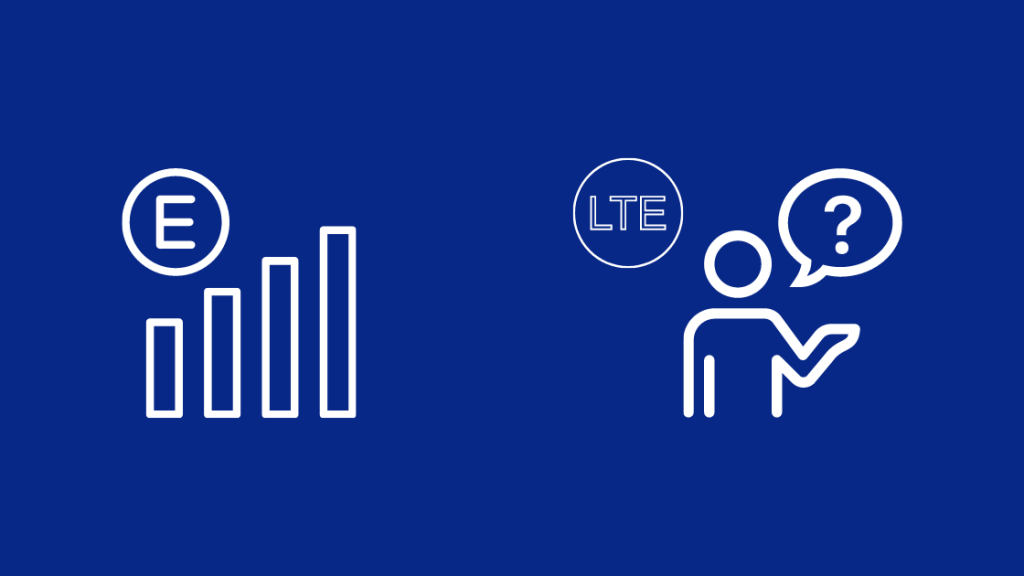
Kao i svaka druga mobilna mreža, T-Mobile stavlja povezanost i pokrivenost na prvo mjesto prije brzine jer je važnije ostati povezan s mrežom koja postiže najbolje brzine.
Dakle, ako se nalazite u području gdje je snaga 5G ili 4G signala vrlo niska ili nepostojeći, T-Mobile će vas povezati sa sporijom, ali širom pokrivenom mrežom kao što je 3G ili EDGE.
Posljedice ovoga se mogu osjetiti samo u brzini interneta, jer je za pretraživanje interneta potrebna veća propusnost nego pozivi.
Biti na EDGE-u je obično privremeno jer će vas T-Mobile povezati na vašu originalnu mrežu čim jačina signala dostigne prihvatljive nivoe.
Ako ste zaglavljeni u EDGE mreži bez ponovnog povezivanja na njihove brze 4G ili 5G mreže, to znači da postoji problem ili s vašim telefonom ili mrežom.
Greške u sistemu ili vašem telefonu mogu uzrokovatiovaj problem, ali ga je lako riješiti.
Mobilna mreža je zaglavljena koristeći EDGE
Ako ste zapeli u povezivanju na EDGE i ne možete se ponovo povezati s originalnim mreže, to može biti problem jer niko ne voli spore brzine interneta.
T-Mobile bi vas trebao automatski staviti na najbržu moguću mrežu čim pokrivenost postane bolja.
Ipak, ako se to ne događa automatski za vas, može doći do problema s vašim telefonom ili mrežom.
Vraćanje na vašu originalnu mrežu je prilično jednostavno, i jednostavno i lako -da slijedite korake za rješavanje problema, možete popraviti svoju vezu za kratko vrijeme.
Priđite bliže signalnom tornju da biste dobili bolji prijem
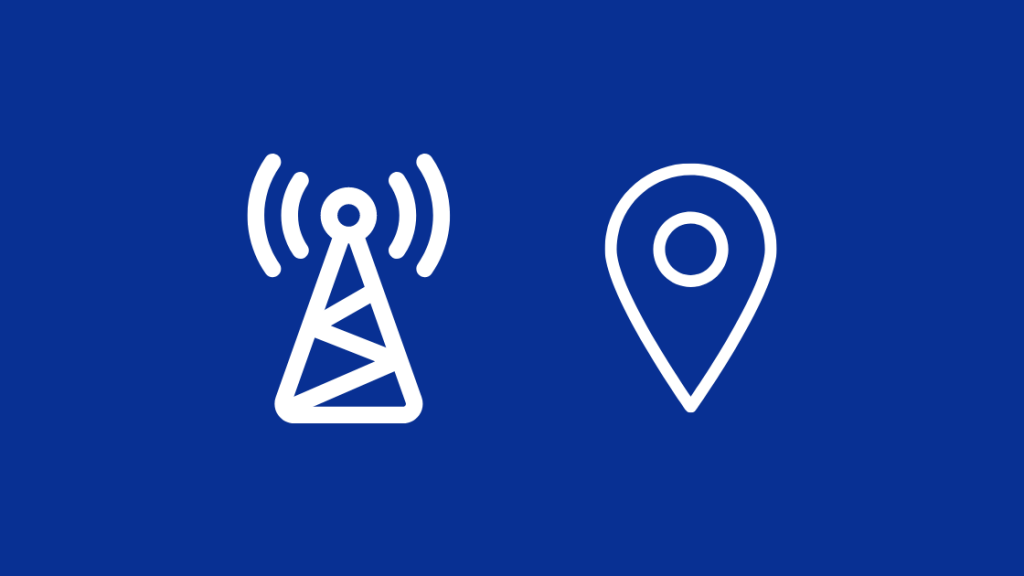
Jedan od razlozi zbog kojih ste na EDGE mreži su to što ste izgubili vezu s bržom mrežom ili je jačina signala te mreže prilično slaba.
Da biste pronašli toranj mobilne telefonije u vašoj blizini koji ima 4G ili 5G , koristite alat kao što je Cellmapper.net.
Trenutno podržava samo Android i Windows 10 Mobile, a aplikaciju možete pronaći u njihovim trgovinama aplikacija.
Instalirajte aplikaciju i potražite cell kule koje su vam najbliže.
Približite im se i pogledajte da li telefon izlazi iz EDGE-a i vraća se na vašu originalnu mrežu.
Ponovo pokrenite svoj pametni telefon
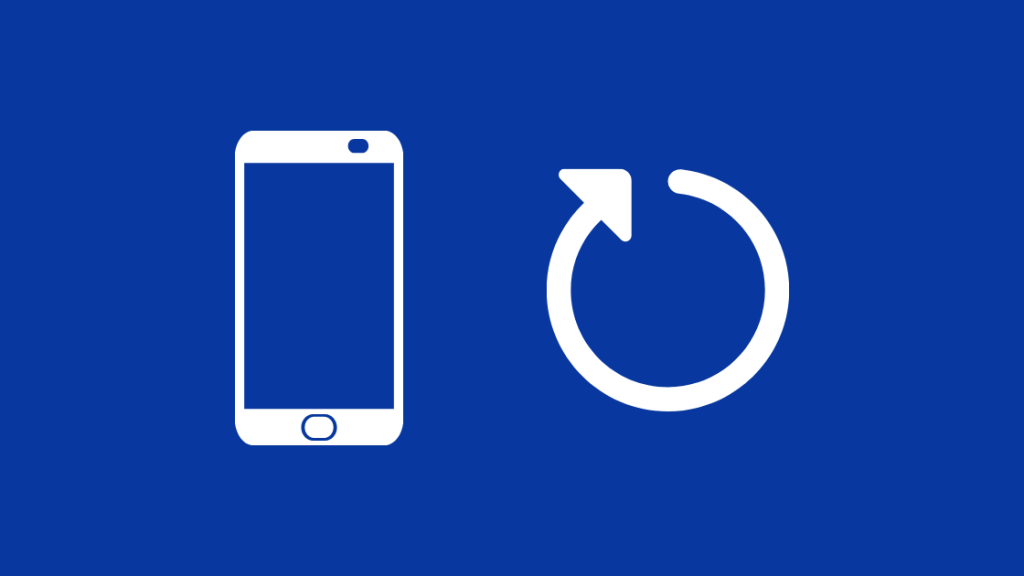
Ako ste već blizu T-Mobile mobilnog tornja, a telefon je još uvijek na EDGE, pokušajte ponovo pokrenutitelefon.
Vidi_takođe: Echo Dot Zeleni prsten ili svjetlo: šta vam to govori?Pritisnite i držite dugme za uključivanje na svom Android telefonu i odaberite Ponovo pokreni ili Isključi.
Odabirom 'Isključi' potrebno je da ponovo uključite telefon, dok 'Ponovo pokrenite ' to radi automatski za vas.
Za Apple telefone pritisnite i držite ili tipke za jačinu zvuka ili bočno dugme dok se ne pojavi klizač.
Prevucite klizač preko da biste isključili telefon.
Nakon što se isključi, ponovo ga uključite pritiskom i držanjem bočnog dugmeta dok se ne pojavi Apple logo.
Kada se telefon uključi, provjerite ikonu mreže na vrhu ekrana da uvjerite se da je povezan na 4G ili 5G.
Prekinite vezu i ponovo se povežite na mobilnu mrežu
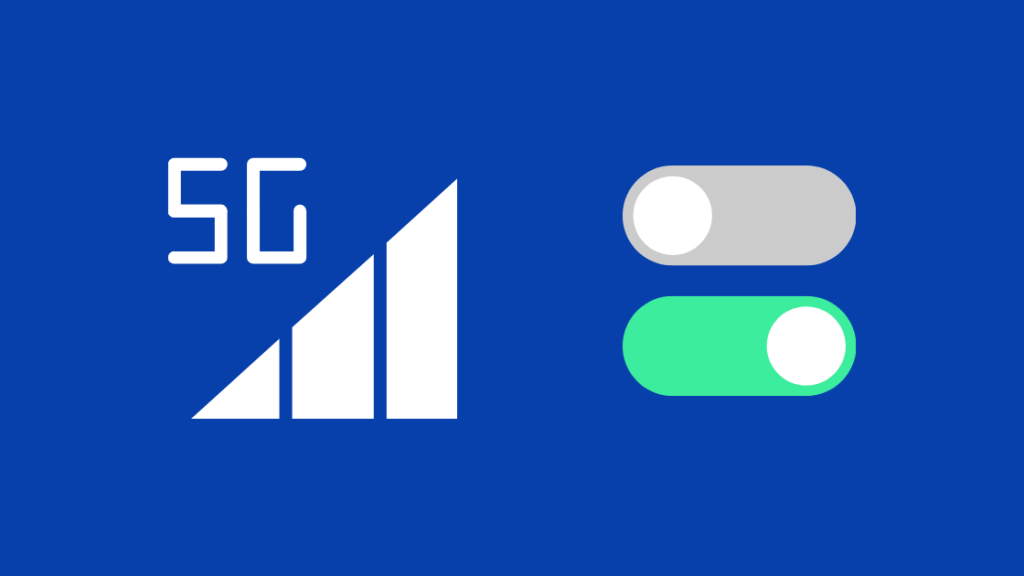
Možete i pokušati isključiti svoj telefon s mreže i povezati ga nazad.
Ovo možete učiniti tako što ćete ukloniti SIM karticu iz njenog utora i ponovo je instalirati ili uključiti i isključiti način rada u avionu.
Ovo može pomoći da ponovo konfigurirate svoju vezu s mrežom i da se ponovo povežete na 4G ili 5G mrežu na kojoj ste prethodno bili.
Da uključite način rada u avionu na Androidu:
- Otvorite aplikaciju Postavke.
- Idite na bežični & mreže > Više. Na Samsung telefonima je označen kao 'Connections').
- Uključite način rada u avionu.
- Pričekajte nekoliko sekundi i isključite način rada u avionu.
Za Apple korisnicima, otvorite Kontrolni centar i uključite način rada u avionu.
Pričekajte nekoliko sekundiprije isključivanja načina rada u avionu.
Nakon što se telefon poveže na mobilnu mrežu, provjerite da li je izašao iz EDGE-a.
Izmijenite postavke uštede baterije
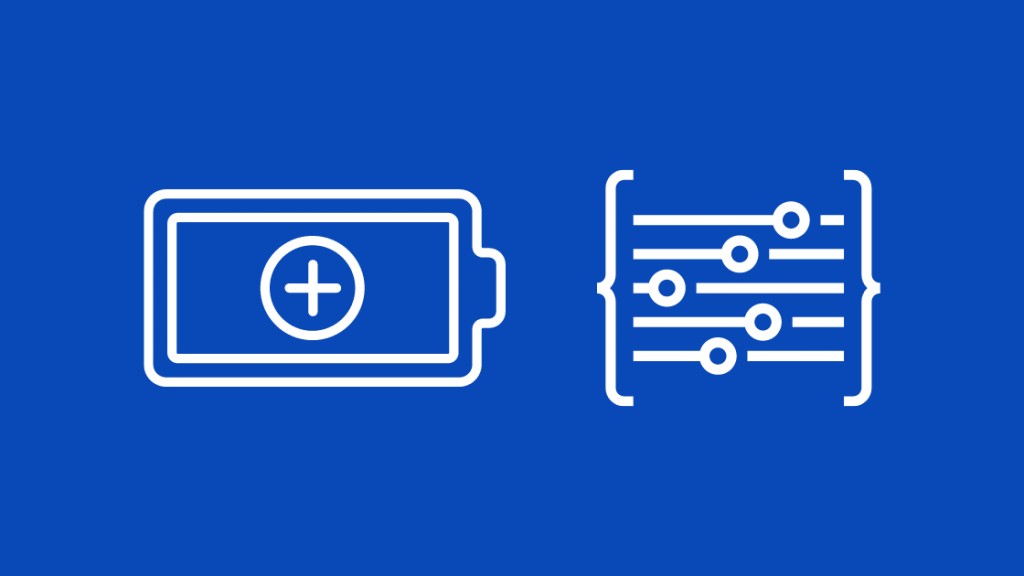
Neki telefoni imaju agresivno upravljanje baterijom, i kao rezultat, telefon se prisiljava na sporiju mrežu kako bi uštedio bateriju.
Isključite uštedu baterije da vidite da li je to bio slučaj.
Da isključite uštedu baterije na Androidu, povucite prema dolje traku s obavijestima i tamo pronađite postavku za uštedu baterije.
Isključite je, ako je uključena; Alternativno, možete:
- Otvoriti aplikaciju Postavke.
- Doći do opcije Briga o bateriji ili uređaju.
- Pronaći unos pod nazivom Optimizacije baterije ili Ušteda baterije.
- Isključite ovu funkciju.
Ponovo pokrenite telefon nakon što izvršite ove promjene i pogledajte da li se vaš telefon povezuje na vašu originalnu mobilnu mrežu.
Na iOS telefonima, ovo funkcija se zove Low Power Mode, a možete je onemogućiti na sljedeći način:
- Otvorite meni Postavke.
- Idite na Battery.
- Pronađite način rada niske potrošnje i okrenite isključite ga.
Završne misli
Nakon što omogućite i onemogućite način rada u avionu na vašem iPhoneu, provjerite možete li koristiti mobilnu pristupnu tačku.
Ako imate problema s pristupnom tačkom na vašem iPhoneu, ponovo pokrenite telefon i pokušajte ponovo.
Ako vaša T-Mobile veza i dalje ima problema čak i nakon što ste pokušali sve ove korake za rješavanje problema, pokušajte postaviti novi APN.
Ti MayTakođer uživajte u čitanju
- Zašto je moj T-Mobile Internet tako spor? Kako popraviti u nekoliko minuta
- T-Mobile Amplified vs Magenta: Kako odabrati između dva
- Kako dobiti neograničene podatke na direktnom razgovoru
- Kako prevariti T-Mobile FamilyWhere
Često postavljana pitanja
Je li EDGE bolji od LTE-a?
EDGE, popularno poznat kao 2G, prilično je stari standard mobilnih mreža sa vrlo ograničenim brzinama. LTE je, međutim, jedna od najnovijih tehnologija mobilne mreže i znatno je superiornija od EDGE-a u pogledu brzine interneta.
Da li svi T-Mobile korisnici imaju 5G?
Ako vaš telefon ima 5G podršku, možete koristiti novu T-Mobileovu 5G mrežu bez troškova nadogradnje.
Kako da znam da li imam 5G u mom području?
Ako želite znati da li vaše područje potpada pod 5G pokrivenost, posjetite web stranicu svog operatera, gdje možete provjeriti mapu pokrivenosti i vidjeti da li vaše područje spada u pokrivena područja.
Kolika je jačina signala H+?
H+ je najbrži način rada uključen 3G mreže i omogućava vam da imate brzine do 10-100 megabita u sekundi.

